Как обратиться в службу поддержки Hedgehog System?
Если вы столкнулись с технической проблемой во время работы в HedgeHog System, вы можете обратиться в нашу службу поддержки, отправив запрос на электронный адрес support@hedgehog-system.com
Или вы можете воспользоваться кнопкой «Написать в поддержку», расположенной в верхней панели системы справа.
Для того, чтобы мы смогли быстрее решить вашу проблему, нам необходимо узнать как можно больше деталей того, что случилось. Воспользуйтесь, пожалуйста, инструкцией, о том, как правильно отправлять запрос в службу поддержки.
Можно ли использовать систему на телефоне?
Да, вы можете с легкостью пользоваться HedgeHog system на своем телефоне. Мы адаптировали систему для использования на мобильных устройствах и планшетах.
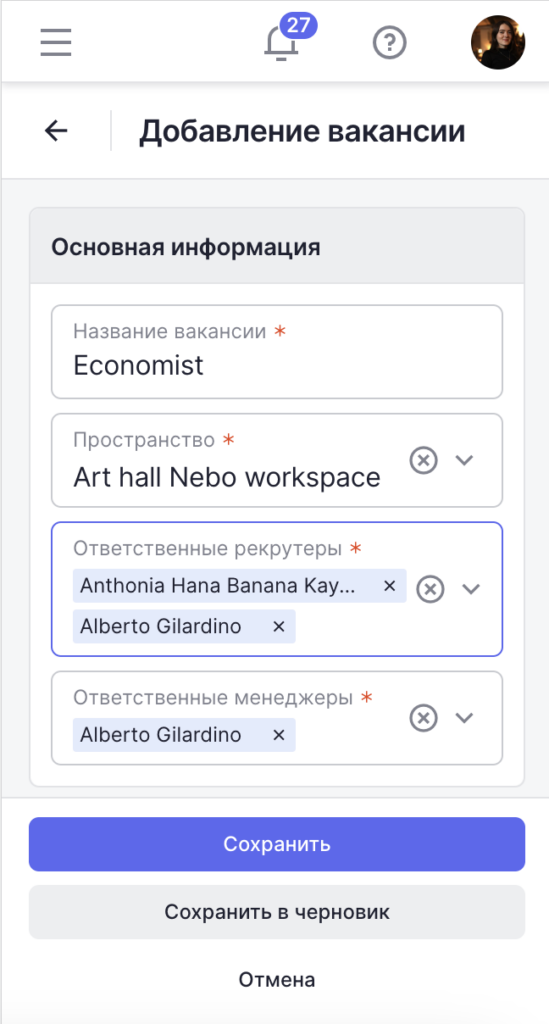
Как создать / удалить компанию?
Скорее всего, у вас нет необходимых настроек доступа. Обратитесь в поддержку settings@hedgehog-system.com, если вам нужно создать/удалить компанию.
Как добавить митингрум?
Скорее всего, у вас нет необходимых настроек доступа. Обратитесь в поддержку settings@hedgehog-system.com, если в вашей компании есть митингрумы, которые нужно добавить в систему.
Как создать / удалить новое пространство?
Скорее всего, у вас нет необходимых настроек доступа. Обратитесь в поддержку settings@hedgehog-system.com, если вам нужно создать/удалить пространство.
Как пригласить пользователя в систему HedgeHog?
Скорее всего, у вас нет необходимых настроек доступа. Обратитесь в поддержку settings@hedgehog-system.com, если вам нужно пригласить пользователя в систему.
Как удалить пользователя?
Скорее всего, у вас нет необходимых настроек доступа. Обратитесь в поддержку settings@hedgehog-system.com, если вам нужно деактивировать пользователя системы.
Как на почте сделать ярлык для уведомлений из системы?
В Gmail есть возможность создавать ярлыки для фильтрации писем по разным параметрам. Например, вы не хотите получать тонну писем от системы и хотите, чтобы они все находились в отдельной от «Входящие» папке. Тогда, вы можете создать ярлык для писем от отправителя info@hedgehog-system.com и эти письма не будут приходить во Входящие, а будут накапливаться в папке с ярлыком. Как это сделать?
- Зайдите на любое письмо от системы (в таком письме отправителем указан info@hedgehog-system.com)
- Нажмите на три точки сверху письма и затем на «Фильтровать похожие письма»
- Во всплывающем окне, нажмите на кнопку «Создать фильтр»
- Появится новое окно. В нем поставьте галочку возле чекбокса «Пропустить входящие(архивировать)»
- Теперь возле чекбокса Применить ярлык, кликните на Выберите ярлык… — Создать ярлык…
- В открывшемся окне введите название ярлыка и нажмите на Создать
- Также поставьте галочку возле чекбокса Применить фильтр к соответствующим цепочкам писем и нажмите на Создать фильтр
- Теперь все письма от info@hedgehog-system.com будут собираться в папке под этим ярлыком и не будут отображаться во Входящих
Выше мы показали, как создать ярлык для всех оповещений от конкретного отправителя. Но вы также можете фильтровать письма по другим параметрам.
Например, по теме письма, словам, которые есть или отсутствуют в письме. Это стоит делать, если вы не хотите получать какие-то конкретные письма, например, о том что на вас назначена задача и т.д.
Для этого введите в поле Тема заголовок такого письма. Например, “Кандидаты просрочены по этапам” или “На вас назначили задачу”. В этом случае, все письма с таким заголовком будут автоматически попадать в папку с ярлыком.
Обратите внимание, что один фильтр работает для одной темы. Если хотите ввести несколько заголовков, нужно создавать отдельные фильтры.